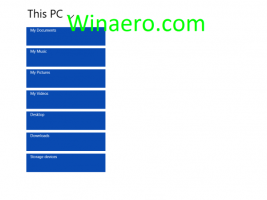Usuń menu kontekstowe obrazu płyty nagrywania w systemie Windows 10
Począwszy od systemu Windows XP, system Windows może zapisywać pliki na dysku optycznym za pomocą nagrywarki CD/DVD, jeśli ją zainstalowano. Windows 8 rozszerzył tę funkcję o możliwość zapisywania obrazów ISO bezpośrednio z menu kontekstowego.
Reklama
Tak więc w Windows 8 i Windows 10 możesz kliknąć prawym przyciskiem myszy plik ISO lub IMG i kliknąć Nagraj obraz płyty. Zobacz poniższy zrzut ekranu:

Jest to bardzo przydatna funkcja, gdy w komputerze stacjonarnym lub laptopie zainstalowano nagrywarkę/napęd optyczny. Jednak to menu kontekstowe jest widoczne nawet wtedy, gdy nie masz urządzenia nagrywającego. Nawet jeśli zainstalowałeś system Windows 10 na maszynie wirtualnej, opcja Nagraj obraz dysku jest nadal dostępna. Możesz go usunąć.
Aby usunąć menu kontekstowe obrazu płyty Burn w systemie Windows 10, wykonaj następujące czynności.
- otwarty Edytor rejestru.
- Przejdź do następującego klucza rejestru:
HKEY_CLASSES_ROOT\Windows. IsoFile\shell\burn

Porada: Możesz szybko otworzyć aplikację Edytor rejestru pod żądanym kluczem. Zobacz następujący artykuł: Jak przejść do żądanego klucza rejestru za pomocą jednego kliknięcia?. - Tutaj utwórz nową wartość ciągu o nazwie Programmatic Access Only. Nie ustawiaj żadnych danych wartości, po prostu pozostaw je puste.


Wynik będzie następujący:
ten Nagraj obraz płyty element zostanie ukryty w menu kontekstowym folderu systemu Windows 10.
Skończyłeś.
Aby polecenie było ponownie widoczne, po prostu usuń utworzony parametr ciągu ProgrammaticAccessOnly.
Możesz także użyć Winaero Tweaker, aby wyłączyć ten wpis w menu kontekstowym.

Możesz pobrać Winaero Tweaker tutaj:
Pobierz Winaero Tweakera
Aby zaoszczędzić Twój czas, przygotowałem gotowe do użycia pliki rejestru, które możesz pobrać.
Pobierz pliki rejestru
Plik rejestru ma następującą zawartość:
Edytor rejestru Windows wersja 5.00 [HKEY_CLASSES_ROOT\Windows. IsoFile\shell\burn] "ProgrammaticAccessOnly"=""
Poprawka cofania jest wliczona w cenę.
Otóż to.